Thủ thuật tạo GIF nhanh trên điện thoại Samsung mà bạn không nên bỏ qua!


Bạn đang xem một video trên Facebook, YouTube hoặc TikTok thì bắt gặp một khoảnh khắc tâm đắc mà bạn muốn lưu lại và tạo ảnh GIF nhanh nhưng lại không biết cách thì phải làm sao?
Trong bài viết hôm nay, Sforum sẽ mách cho các bạn một thủ thuật trên điện thoại Samsung giúp bạn tạo ảnh GIF nhanh ngay trong lúc lướt mạng xã hội. Với thủ thuật này, bạn có thể thỏa sức sáng tạo ra những đoạn GIF vui nhộn mà không đụng hàng. Còn chờ gì nữa, hãy bật ngay chiếc Samsung của mình lên và thực hiện nào!
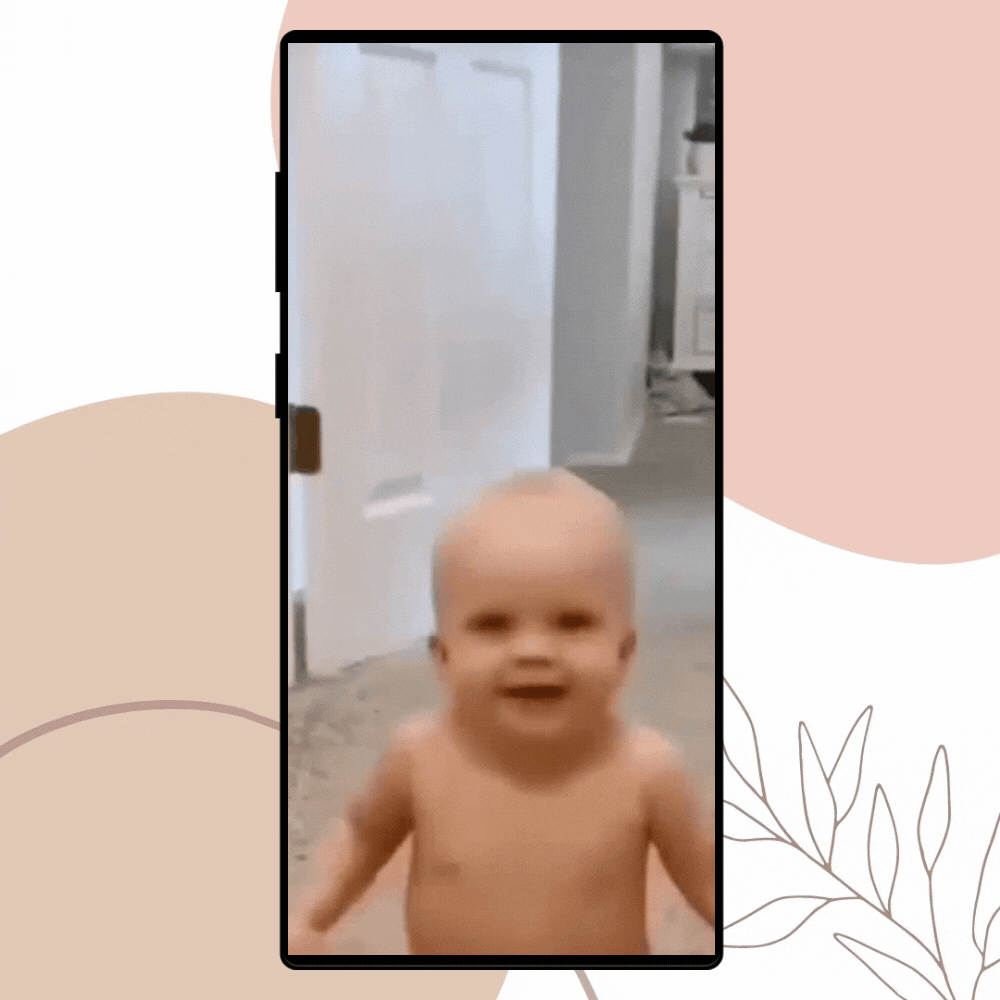
Cách tạo ảnh GIF trên Samsung siêu đơn giản
Bước 1: Việc đầu tiên bạn cần làm để thực hiện được tác vụ này là phải khởi chạy thanh bên hay còn gọi là Bảng ở cạnh. Bạn truy cập vào mục Cài đặt Màn hình Bảng ở cạnh gạt phải thanh trạng thái của Bảng ở cạnh để bật tính năng này lên nhé.
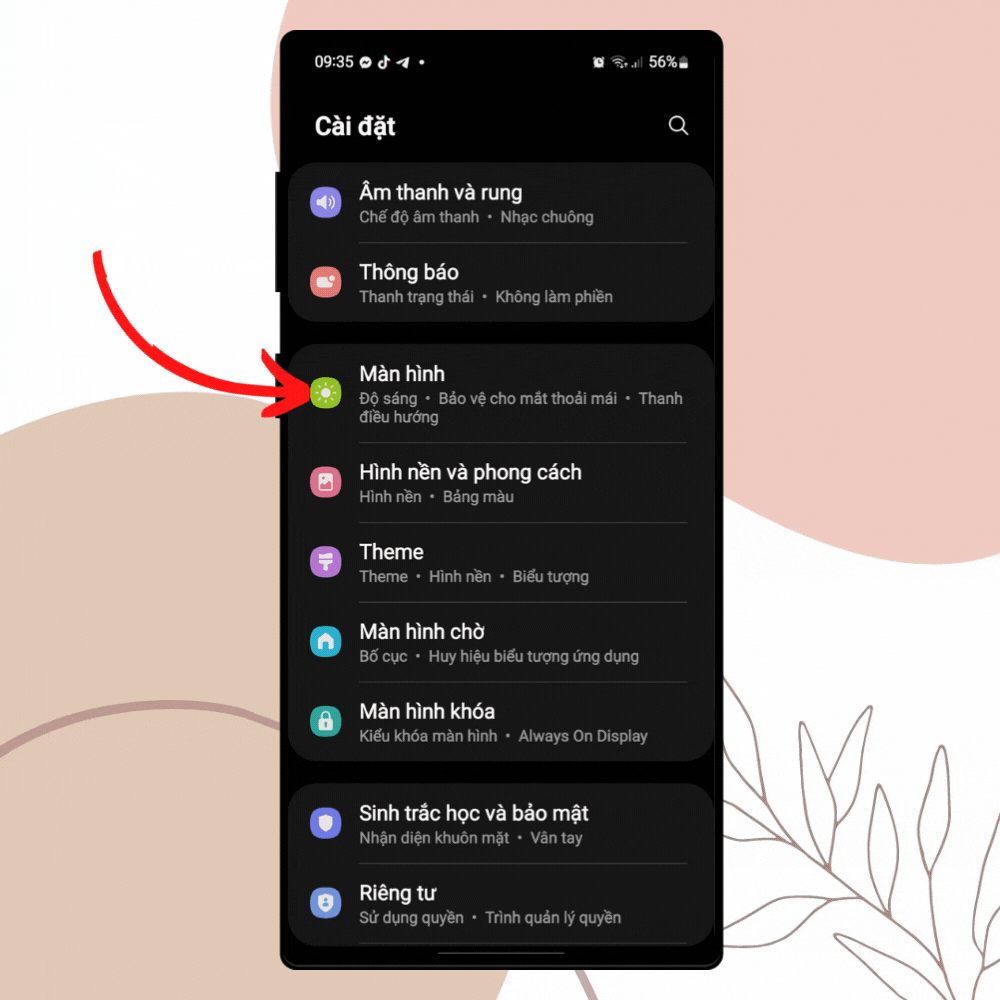
Bước 2: Tiếp theo, cũng tại giao diện đó, bạn nhấn mở tính năng Bảng ở cạnh chọn Bảng để chọn các bảng chức năng cho thanh bên. Sau đó, bạn hãy tick mục Smart Select để thay đổi bảng chức năng.
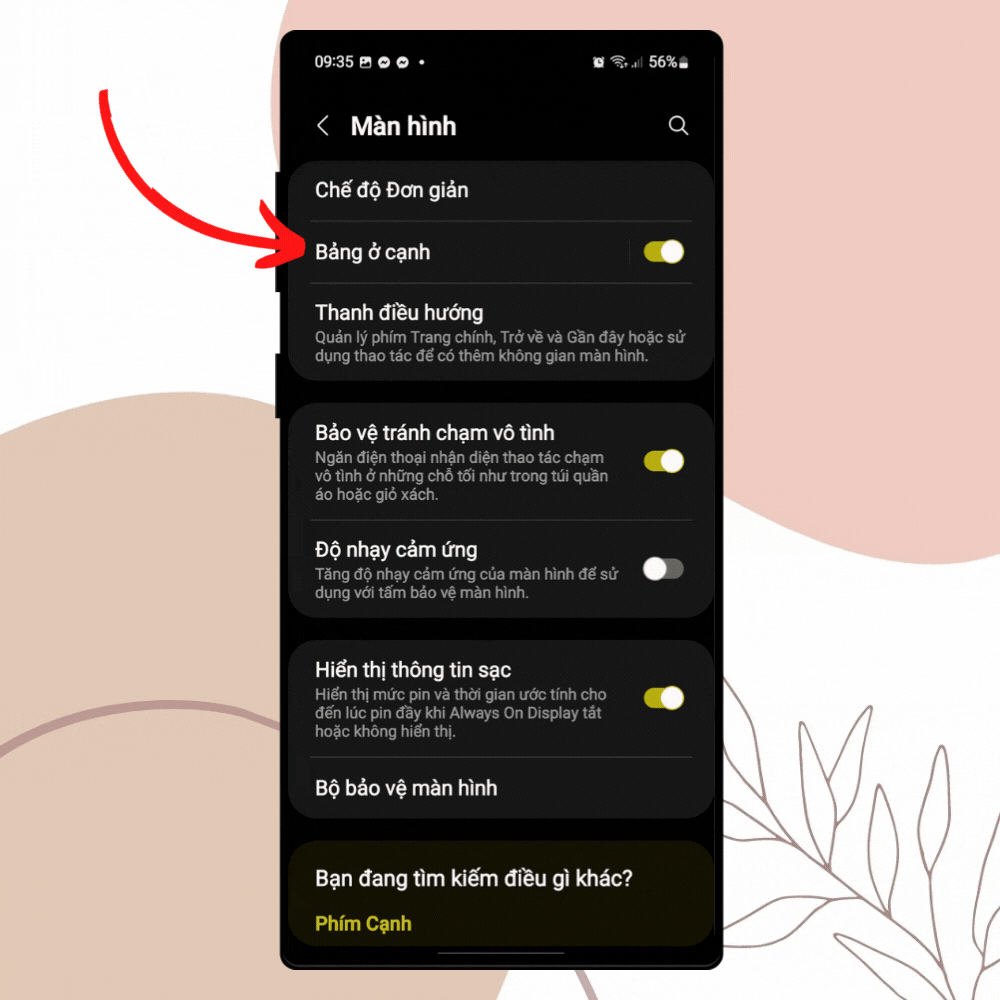
Bước 3: Lúc này, bạn đã có thể tạo GIF nhanh từ các video bất kỳ rồi đấy. Giả sử, chúng ta có một đoạn video như hình minh hoạ mà mình muốn tạo GIF ngay bây giờ. Bạn tiến hành vuốt thanh trắng đục ở bên mép phải màn hình vào giữa để mở ra bảng ở cạnh có sẵn bảng công cụ Smart Select mà bạn vừa bật lúc nãy rồi chọn vào mục Ảnh động.
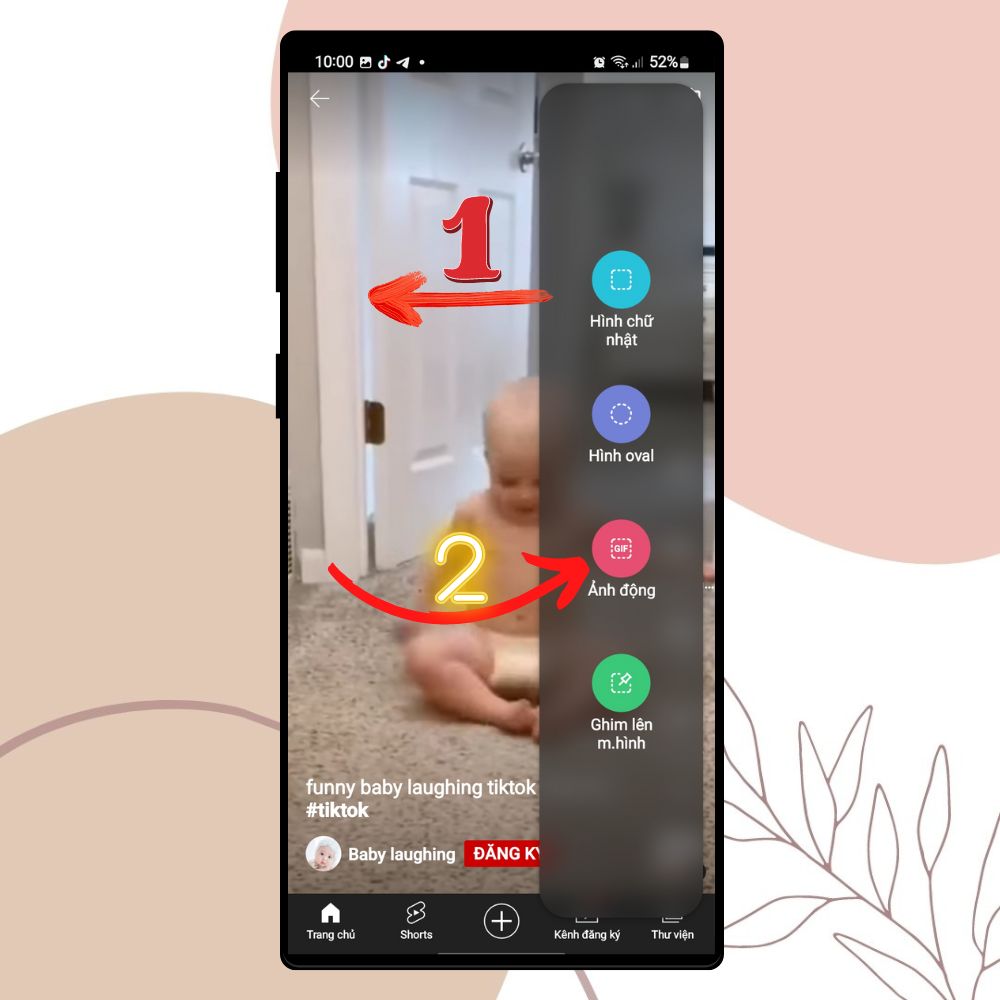
Bước 4: Bạn giữ ở 4 góc và kéo ra vào để điều chỉnh kích thước của vùng chọn để quay video làm GIF và giữ, kéo nút màu trắng ở trên để chi chuyển vùng cần quay. Sau khi đã cân chỉnh khung hình, bạn nhấn tiếp vào Ghi để trình ghi hình ảnh làm việc. Khi video GIF đã đủ độ dài cần thiết thì bạn hãy bấm Dừng.
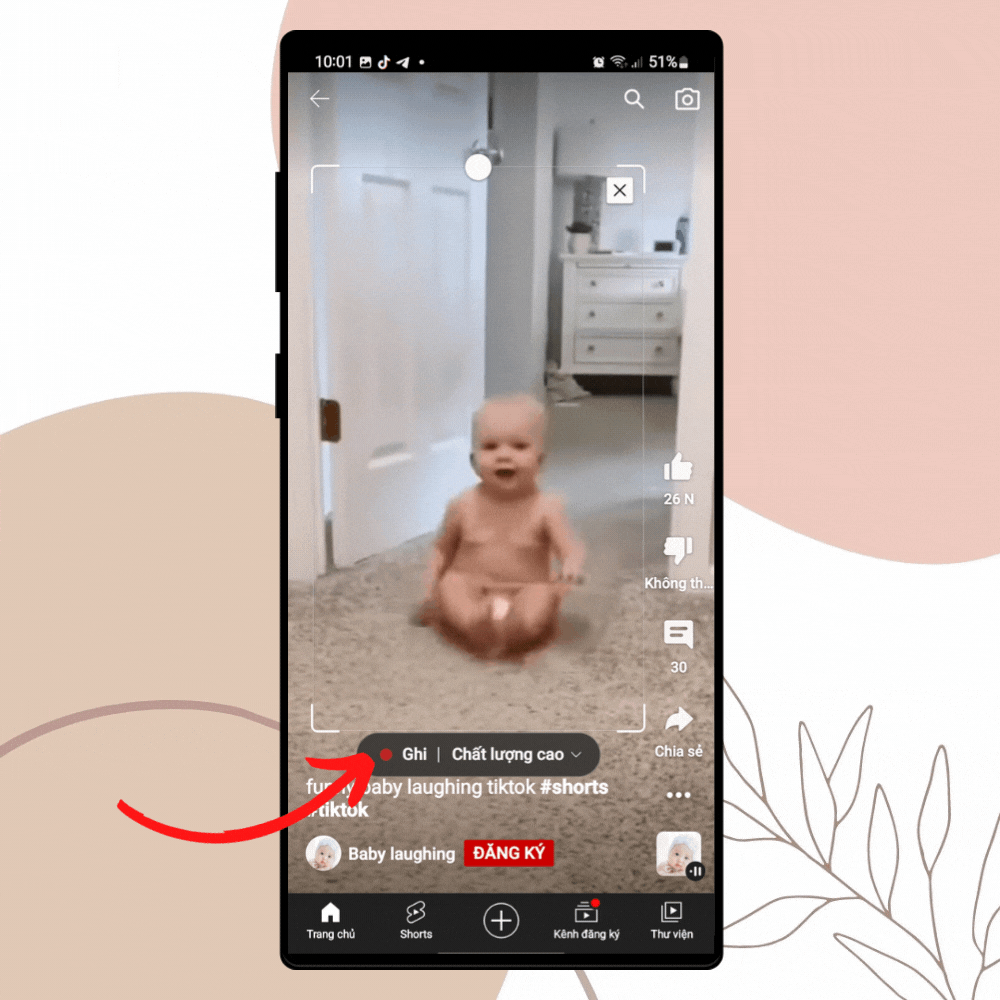
Bước 5: Tiếp theo, hãy bấm vào biểu tượng cây bút để có thể chỉnh sửa GIF. Tại đây bạn có thể vẽ hoặc thêm chữ, icon vào GIF vừa tạo đó. Sau khi chỉnh xong thì bấm vào biểu tượng Tải xuống thì đoạn GIF bạn vừa tạo sẽ được lưu lại ở bộ sưu tập của thiết bị.
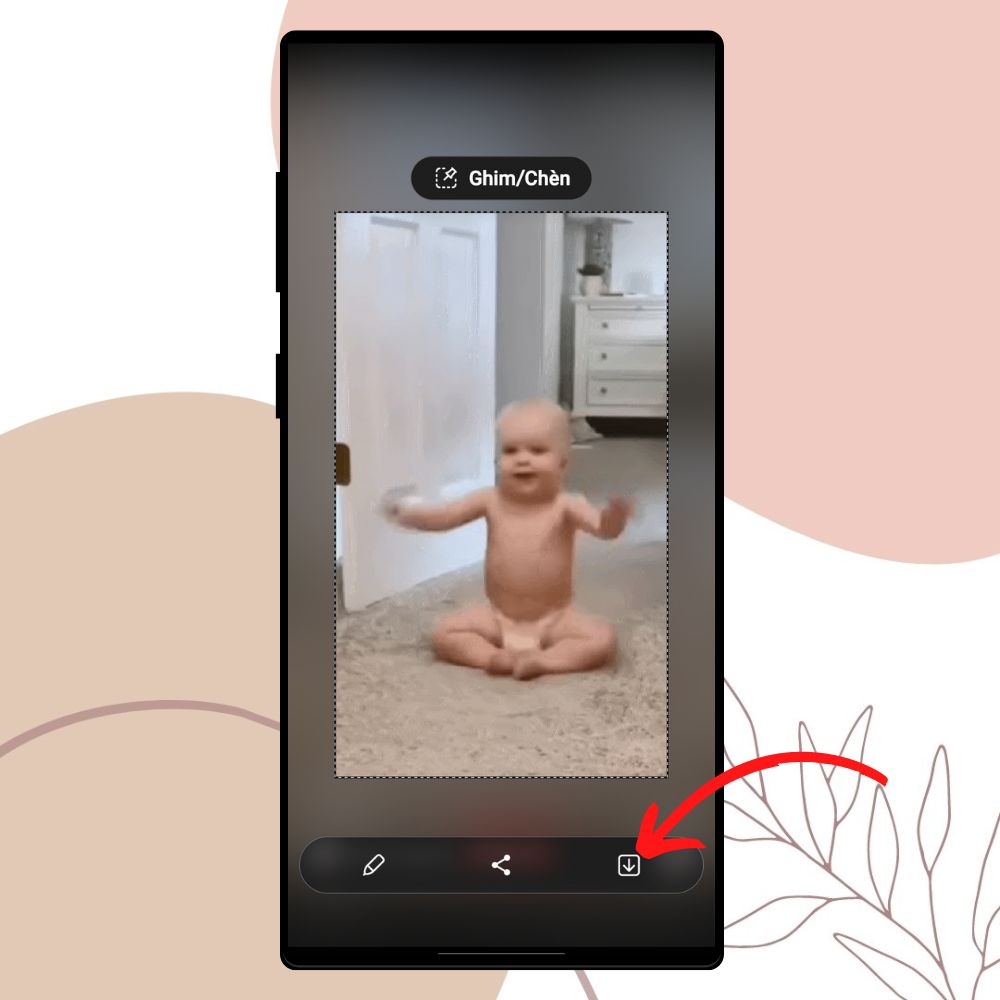
Tạm kết:
Như vậy, chỉ với vài bước đơn giản từ nay bạn tha hồ tạo ảnh GIF khi xem những thước phim mà bạn yêu thích. Chúc bạn thành công!


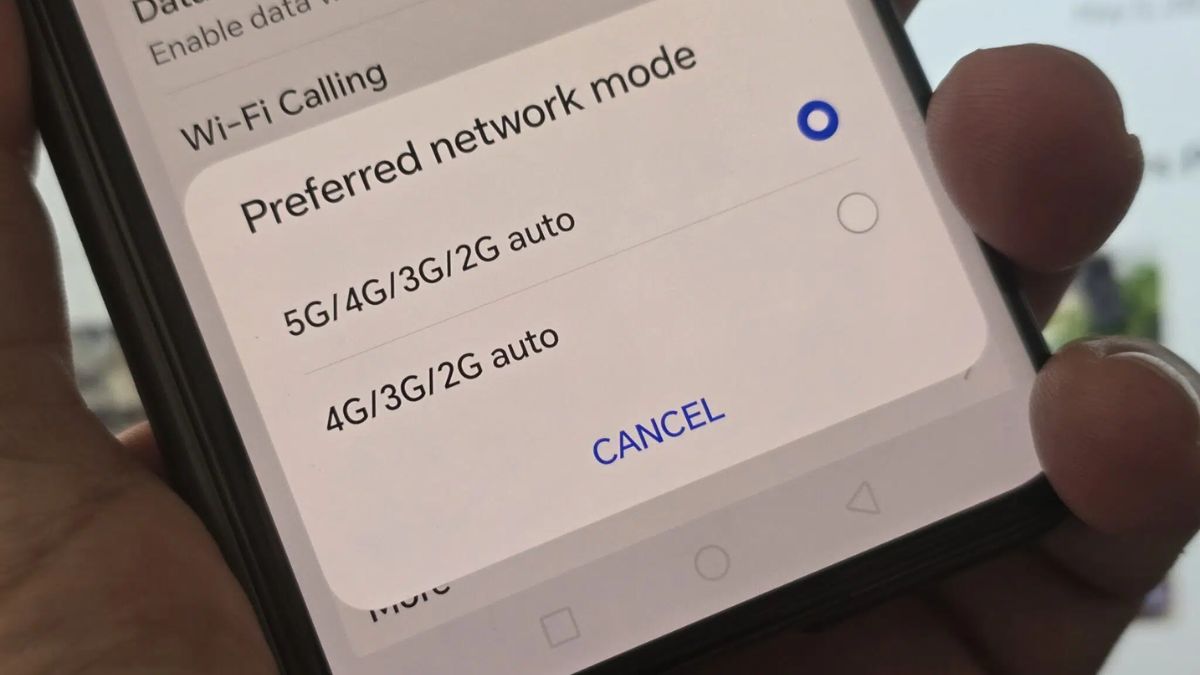





Bình luận (0)